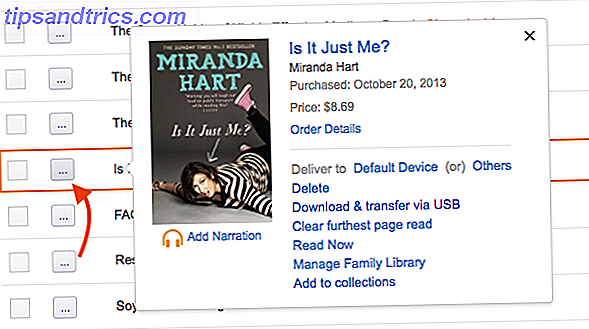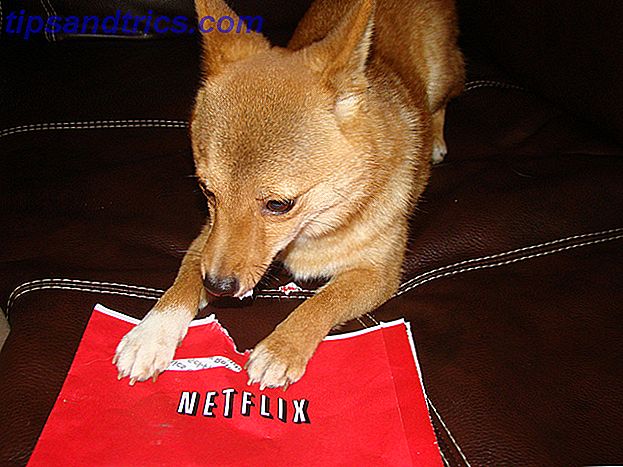Die Windows 10 Power-Taste Verwenden der Windows 10-Power-Taste Verwenden der Windows 10-Power-Taste Sie können Windows mit der physischen Schaltfläche auf dem Computer oder mit den Befehlen im Startmenü herunterfahren. Wir erklären, was diese Optionen tun und wie Sie sie optimieren können. Read More ist, nun, ziemlich mächtig. Abgesehen davon, dass Sie Ihren Computer ein- und ausschalten, können Sie mit der physischen Taste und der Stromversorgung Ihres Laptops oder Computers noch viel mehr tun.
Ein praktisches kleines Feature in Windows 10 ist die Möglichkeit, das Display Ihres Laptops mit nur dem Drücken der physischen Power-Taste auszuschalten.
Ausschalten eines Laptop-Bildschirms mit dem Ein- / Ausschalter

- Öffnen Sie die Energieoptionen. Sie können dies auf zwei Arten tun: Klicken Sie entweder mit der rechten Maustaste auf das Akkusymbol in der Taskleiste und klicken Sie auf Energieoptionen, oder öffnen Sie die Systemsteuerung und klicken Sie auf Energieoptionen .
- Klicken Sie auf Wählen Sie, was die Netztasten tun .
- Unter Define Power Buttons und Passwortschutz aktivieren, sollten Sie eine Reihe von Optionen für Power und Sleep-Tasten und Deckeleinstellungen sehen .
- Bei der ersten Option, wenn ich den Ein- / Ausschalter drücke, wähle die Option Display aus dem Dropdown-Menü ausschalten . Wenn Sie einen Laptop verwenden und möchten, dass diese Funktion funktioniert, unabhängig davon, ob Sie angeschlossen sind oder den Laptop-Akku verwenden, müssen Sie beide Optionen ändern.
Andere Optionen als das Ausschalten des Displays umfassen das Einschalten des Computers in den Sleep- oder Ruhezustand. Schlafmodus vs. Ruhezustand: Welchen Energiesparmodus sollten Sie verwenden? Schlafmodus vs. Ruhezustand: Welchen Energiesparmodus sollten Sie verwenden? Was genau macht der Sleep-Modus? Worin unterscheidet es sich vom Hibernate-Modus, der eine zusätzliche Option auf Windows-Computern ist? Welches sollten Sie wählen, und gibt es Nachteile bei der Verwendung? Lesen Sie mehr oder fahren Sie Ihren Computer herunter. Sie können auch eine Einstellung wählen, bei der nichts passiert, wenn Sie den Netzschalter drücken.
Das Ausschalten des Bildschirms ist besonders dann nützlich, wenn Sie Ihren Computer schnell sperren möchten. Windows 10 automatisch sperren, wann immer Sie Ihren Schreibtisch verlassen. Windows 10 automatisch sperren, wann immer Sie Ihren Schreibtisch verlassen. Windows wird automatisch gesperrt, nachdem Sie eine Weile inaktiv waren es ist nicht sofort. Hier ist eine neue Funktion, mit der Sie Ihren Computer automatisch sperren können, wenn Sie ihn verlassen. Lesen Sie mehr, bevor Sie sich von Ihrem Schreibtisch entfernen. Drücken Sie einfach den Netzschalter, um das Display auszuschalten, und Ihr Computer wird automatisch gesperrt. Wenn Sie zurückkommen, müssen Sie Ihr Windows 10-Passwort eingeben. Passwortschutz Windows 10 Wie schützt man Windows 10? Ihr Computer ist eine Fundgrube für persönliche und private Informationen. Glücklicherweise verfügt Windows 10 über eine Reihe von Sperrmethoden zum Schutz Ihrer Daten. Werfen wir einen Blick darauf, wie Sie Windows mit einem Passwort schützen können ... Lesen Sie mehr, bevor Sie fortfahren, was Sie getan haben.
Wenn Sie Ihr Passwort nicht eingeben möchten, gehen Sie zu Einstellungen > Konten > Anmeldeoptionen . Wählen Sie unter "Anmelden" im Dropdown-Menü " Nie" aus.